Skapa ny faktura
Skapa ny faktura
- Du skapar en ny faktura via Fakturering – Ny faktura.
- Efter du tryckt på Ny faktura väljer du vilken kund du vill fakturera.
- Välj valuta.
- Därefter väljer du vilka artiklar du vill lägga till i fakturan. Vill du inte jobba med artiklar går det även bra att skriva in egen text i beskrivningsraden.
Du ser hela tiden en förhandsgranskning av fakturan till höger i bild, som byggs på med den information du adderar.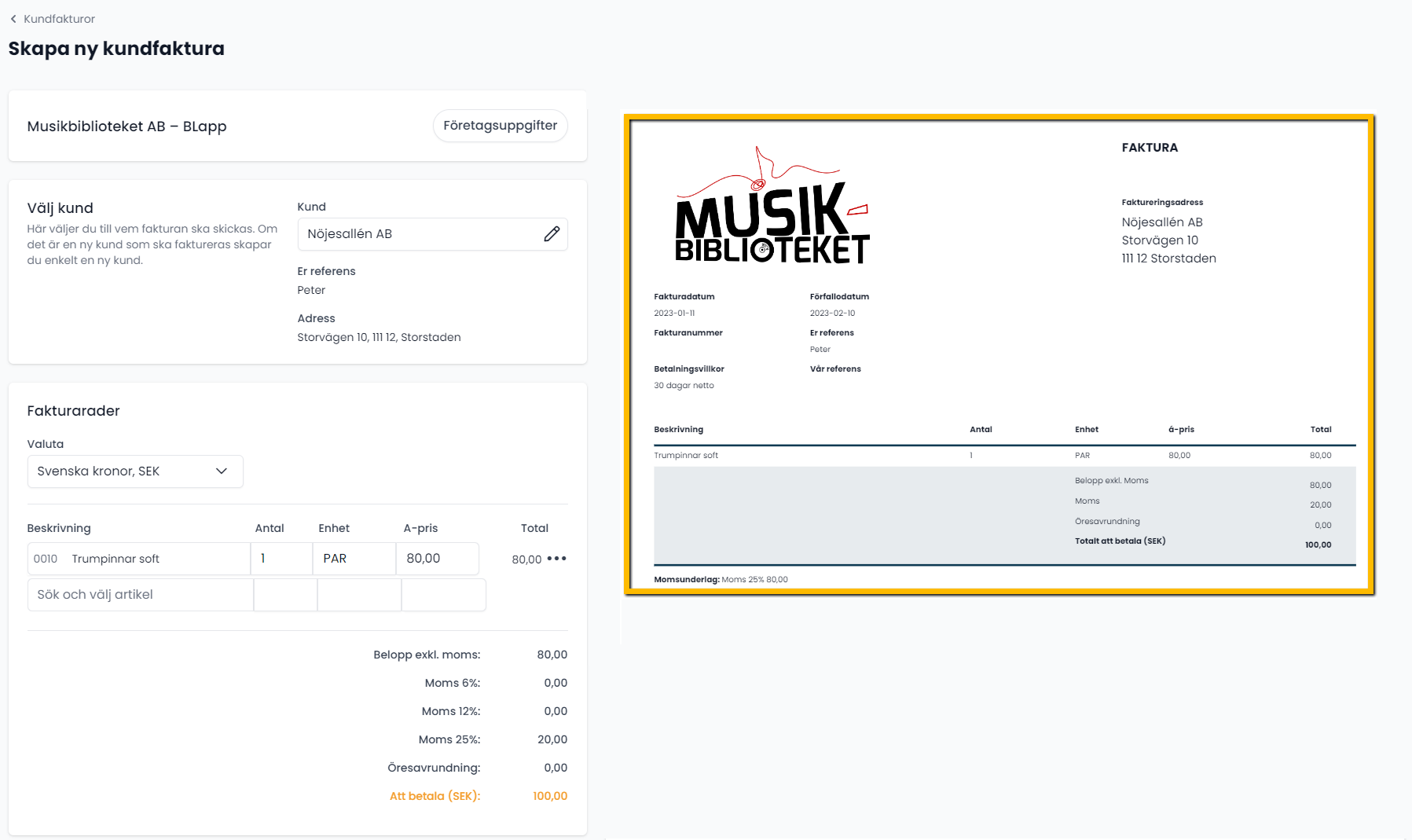
Extrauppgifter
Här kan du aktivera ROT/RUT-avdrag, omvänd skattskyldighet, skriva ett meddelande som visas på fakturan eller ange en referens.
ROT/RUT-avdrag: Vill du göra en ROT/RUT-faktura går du först in under Inställningar – Fakturering och aktiverar ROT/RUT därifrån. Därefter kan du lägga till ROT/RUT under Extrauppgifter. Du får då upp ett nytt fält i artikelregistreringen där du väljer vilken bransch och typ av arbete det är.
Läs mer om ROT/RUT-fakturering här.
Omvänd skattskyldighet: När det gäller Omvänd skattskyldighet så bokförs det på kontot som är angivet under Inställningar – Bokföring – Förvalda bokföringskonton.
Meddelande: Meddelandet syns i det grå fältet på fakturan.
Vår referens: Vill du att referensen ska vara ifylld i förväg går du in under Inställningar – Fakturering och skriver in den önskade, förvalda referensen.
Tilläggsuppgifter: Väljer du att aktivera Tilläggsuppgifter har du möjlighet att fylla i exempelvis orderreferens eller kontraktreferens.

Du kan också lägga till Projekt, Kostnadsställe och Kostnadsbärare. För att lägga upp nya Projekt, Kostnadsställe och Kostnadsbärare går du via Inställningar - Bokföringsdimensioner.
Bilagor
Här kan du bifoga en eller flera filer till fakturan. De bifogade filerna kommer att skickas tillsammans med fakturan. Du kan bifoga filer i formaten jpeg, png eller pdf.

Villkor
Under Villkor kan du ändra Fakturadatum, Betalningsvillkor och Förfallodatum.

Leveransmetod
I sista steget väljer du leveransmetod av fakturan.
- Få pengarna direkt Läs mer om Fakturasälj här
- Ladda ner
- Skicka som e-post
- Skicka som e-faktura Läs mer om E-fakturering här

Om du använder dig av faktureringsmetoden bokförs fakturan automatiskt när du skickar den. Som standard används då verifikationsnummerserie F. Om du vill ändra metod eller verifikationsnummerserie går du in under Inställningar – Bokföring.
När du sedan markerar fakturan som betald så bokförs även betalningen. Då används verifikationsnummer I som standard.
| Fakturan får ett fakturanummer först efter att fakturan har skickats. Sparar man fakturan som utkast kommer den inte att få ett fakturanummer. |
| Observera att det i nuläget endast finns en fakturamall. Det går alltså inte att ändra utseende på fakturan mer än att lägga in en egen logotyp. Funktionen är under utveckling. |
